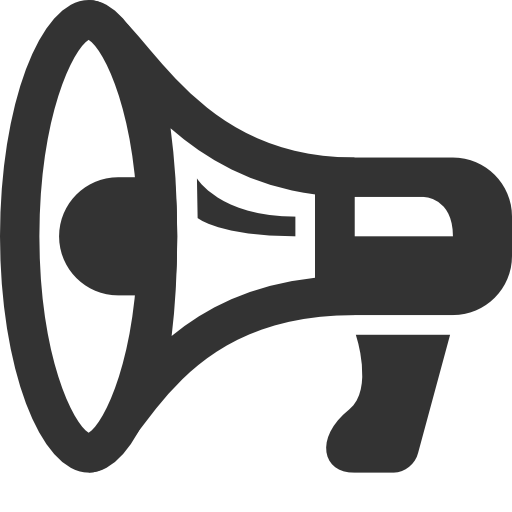في خطوات بسيطة.. طريقة توصيل جهاز تحكم Xbox بأجهزة Mac

جهاز تحكم Xbox
يمتلك عدد كبير من الأشخاص حول العالم أجهزة Mac، والتي يرغبون في استخدامها في ممارسة ألعاب الفيديو عليها، وبالتالي قد يجدون صعوبة في توصيل جهاز تحكم Xbox بجهاز Mac الخاص بهم، الأمر الذي يحتاج إلي اتصال سلكي عبر كابل micro-USB، خاصة أن الفترة الأخيرة، شهدت تطور كبير وظهور عدد لا حصر له من ألعاب الفيديو التي لاقت إعجاب المستخدمين.

وفي هذا السياق، يقدم لكم موقعنا موبايل نيوز في خطوات بسطة كيفية توصيل جهاز تحكم Xbox بجهاز Mac كالآتي:
طريقة توصيل جهاز تحكم Xbox بجهاز Mac
ـ انتقل إلى GitHub وقم بتنزيل أحدث برنامج تشغيل 360Controller لجهاز Mac الخاص بك.
ـ في صفحة التنزيل، قم بالتمرير لأسفل وقم بتوسيع الأصول ثم اضغط فوق ملف .dmg.
ـ قم بتثبيت برنامج تشغيل 360Controller عن طريق فتح ملف .dmg الذي تم تنزيله.
ـ ثم اتبع خطوات التثبيت، والتي تتكون من الضغط فوق "متابعة" و "موافق" عندما يُطلب منك ذلك.
ـ تحتاج إلى إعادة تشغيل جهاز الكمبيوتر الخاص بك بعد ذلك.

ـ بمجرد إعادة تشغيل جهاز الكمبيوتر الخاص بك، اضغط فوق شعار Apple في الجزء العلوي الأيسر من الشاشة وحدد تفضيلات النظام.
ـ اضغط على أيقونة جهاز التحكم Xbox 360.
ـ قم بتوصيل وحدة تحكم Xbox بجهاز Mac عبر كابل microUSB إلى USB، أو عبر كابل microUSB إلى USB-C.
ـ تظهر صورة لجهاز التحكم Xbox 360 على الشاشة، إلى جانب عدد من خيارات التخصيص، يجب أن تقرأ القائمة المنسدلة أعلى الصفحة، وحدة التحكم السلكية Xbox One (السلكية.

ـ تكوين أزرار لوحة الألعاب على النحو الذي تراه مناسب، ثم البدء في لعب ألعابك المفضلة على جهاز Mac باستخدام وحدة تحكم Xbox.
أخبار ذات صلة
أحدث الموبايلات
-

Apple iPhone 13 Pro Max
-

Xiaomi Redmi Note 11
-

Samsung Galaxy A52s
-

OPPO Reno6 Pro 5G
-

realme GT2 Pro
-

vivo Y19
-

Honor 50 Pro
-

Huawei Nova 9
-

Nokia 8.3 5G
هل يتراجع عدد عملاء CIB خلال الفترة المقبلة بعد زيادة أسعار رسوم التحويل والخدمات؟
-
نعم
-
لا
-
غير مهتم
أكثر الكلمات انتشاراً